喂,这可是图文无关啊,你是不是被骗进来哒?好了,言归正传。
盗图之事屡见不鲜,为了与大家分享还要把这种事情的损失降到最小,缩小图片再上传社交平台无疑是极好的选择。
用惯了Lightroom的朋友肯定知道输出图片的时候可以批量处理图片尺寸,其实Photoshop中也有同样的功能,我们一起来看下吧!
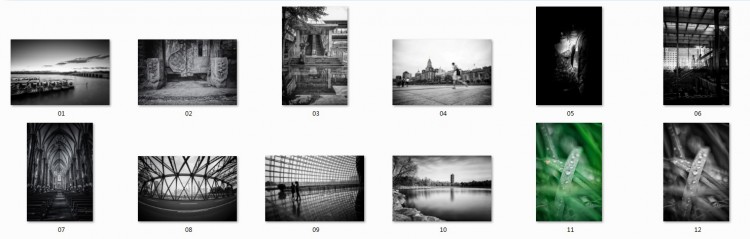
开启了Photoshop之后(示范版本为CC),点击左上角 文件→脚本→图像处理器即可。
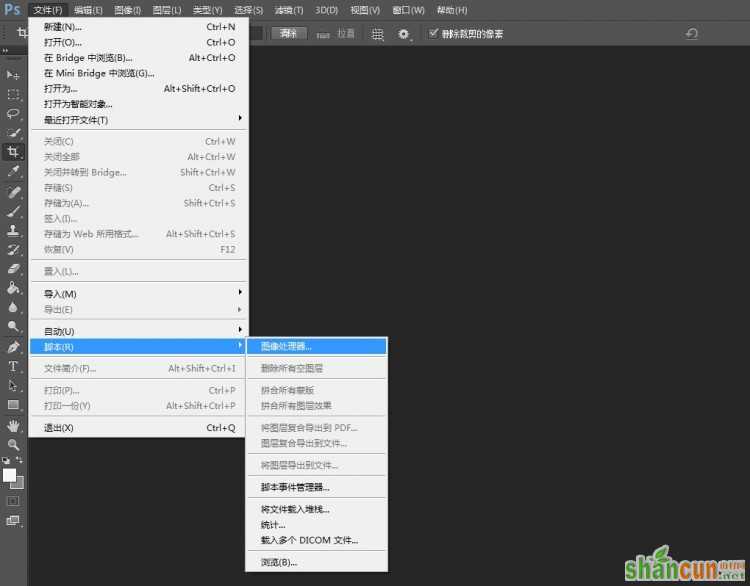
之后你会看到下图的面板,一目了然。

选择处理的照片所属文件夹。
选择储存位置,选在同一个位置也不用怕,因为PS会替你自动开新文件夹,不会覆写你的原文件。
选择图片格式,包括JPEG、PSD或TIFF,也可多选,然后每种格式会自动开一个同名文件夹,例如JPEG档会全部放在“JPEG”文件夹内,简单易用。而图片存储质量等选项就和单一保存一张照片时一样,只不过这次变成了批处理。
批量改变照片大小的软件与方法实在非常多,但是既然能用最常用的PS去处理,估计你也不会想着再找别的软件了吧。
注:更多精彩教程请关注山村photoshop教程栏目,山村PS群:339853166欢迎你的加入















